Guys, pernah gak sih kalian ngalamin situasi kayak gini: buru-buru mau copy file penting dari laptop kantor ke flashdisk, tapi begitu dicolokin, eh… flashdisk-nya gak nongol juga di File Explorer. Rasanya kesel banget, apalagi kalau file yang dimauin itu penting buat kerjaan atau tugas kampus. Udah dicolok ulang, ganti port, bahkan restart laptop—tetep gak ada tanda-tanda kehidupan dari flashdisk kesayangan itu.
Nah, masalah kayak gini tuh sebenernya umum banget, dan bisa kejadian di semua versi Windows: mulai dari yang jadul kayak Windows 7 sampai yang kekinian kayak Windows 11. Tapi tenang aja, guys, gak semua kasus ini berarti flashdisk kamu rusak total. Bisa jadi cuma masalah sepele yang bisa diatasi sendiri di rumah tanpa harus buru-buru ke tukang servis.
Makanya, sebelum kamu panik dan langsung mutusin buat beli flashdisk baru, mendingan kita bahas bareng-bareng deh, kenapa sih flashdisk bisa gak terbaca di laptop atau PC kamu? Yuk, kita kulik satu per satu penyebabnya, biar kamu bisa lebih paham dan gak panik duluan kalau kejadian ini menimpa kamu.
Penyebab Flashdisk Tidak Terbaca
Semua masalah tentu ada penyebabnya, ya termasuk flashdisk kamu yang error. Dan diantara berbagai kemungkinan penyebabnya adalah sbb..
1. Port USB yang Bermasalah
Mungkin kamu mikirnya yang rusak flashdisknya, padahal port USB-nya yang rusak.
Biasanya sering kejadian di laptop atau PC yang jarang dibersihin. Debu, kotoran, bahkan sisa-sisa kelembapan bisa menyebabkan port USB berkarat atau korosi.
Kalau port-nya yang bermasalah, ya jelas aja kalo flashdisk kamu gak kebaca sama sekali.
2. Flashdisk yang Udah Rusak
Yah tak menutup kemungkinan kalau memang masalahnya ada di flashdisk itu sendiri. Namanya juga barang elektronik, pasti ada umur pakainya kan.
Terlebih kalau udah sering dipakai buat nransfer file gede-gedean, jatuh ke lantai, colok sana colok sini.
Namun biasanya flashdisk yang udah mulai rusak ada tanda-tandanya seperti gak stabil pas dicolok, sering disconnect sendiri, atau file di dalamnya ilang sendiri. Kalau kamu udah mulai ada gejala-gejala kayak gitu, sebaiknya langsung backup datanya sebelum terlambat.
3. Kebiasaan Asal Cabut Flashdisk Tanpa Eject
Banyak orang yang kalau udah selesai pake flashdisk, langsung nyabut aja dari port tanpa di-eject dulu. Padahal fitur ini penting karena Windows butuh waktu buat nyelesain proses transfer data sebelum flashdisk dilepas.
Kalau kamu sering asal nyabut, bisa jadi data yang belum sempat disimpan malah jadi rusak. Kemungkinan terburuknya ya sistem file flashdisk jadi error.
4. Driver yang Belum Diperbarui
Kemungkinan selanjutnya dari sisi software, tepatnya driver. Meskipun Windows biasanya otomatis nginstall driver yang dibutuhkan, tapi ya bukan berarti gak perlu dicek.
Driver yang outdated atau rusak bisa membuat perangkat eksternal, termasuk flashdisk, tak dikenali.
5. Bug pada Sistem Operasi
Yang terakhir, mungkin masalahnya bukan pada flashdisk atau port, tapi justru di sistem operasi Windows itu sendiri. Bug alias error internal di Windows juga bisa membuat flashdisk kamu gak kebaca.
Biasanya bisa terjadi selepas kamu nginstall update baru, tapi ternyata update-nya masih ada bug-nya. Biasanya Microsoft langsung ngeluarin patch baru guna memperbaiki bug yang ada, jadi kamu tinggal ngupdate lagi.
Cara Mengatasi Flashdisk Tidak Terbaca di Windows 11, 10, 8, dan 7
Sekarang untuk cara mengatasi flashdisk yang gak mau kebaca, baik kamu makai Windows 11, 10, 8 maupun Windows 7. Silahkan kamu coba satu-persatu caranya dibawah ini..
1. Coba Cabut dan Pasang Kembali Flashdisk
Cara pertama saat flashdisk gak terbaca adalah dengan nyabut dan colok lagi flashdisk-nya. Meski kedengarannya sepele, tapi sering kali cara ini berhasil.
Karena ketika kamu mencabut dan memasang ulang, sistem di dalam Windows otomatis merefresh koneksi antar perangkat. Selain itu, kamu juga bisa menambahkan sedikit cara berikut..
- Klik menu start, ketik “Device Manager”, lalu klik hasilnya
- Di dalam Device Manager, cari bagian Disk drives, klik tanda panah kecilnya
- Cari nama flashdisk kamu (biasanya ada embel-embel nama merek seperti “SanDisk”, “Toshiba”, atau “Kingston”)
- Klik kanan pada nama flashdisk tersebut, lalu pilih Uninstall device
- Setelah itu, cabut flashdisk dari port dan diamkan dulu sekitar satu menit
- Colokkan kembali flashdisk ke port USB, lalu kembali ke Device Manager
- Klik kanan pada Disk drives, pilih Scan for hardware changes
Kalau berhasil, flashdisk kamu kemungkinan bisa muncul lagi di File Explorer. Sekalian kalau dirasa driver-nya bermasalah, bisa sekalian di-update.
Caranya..
- Masih di Device Manager, klik kanan lagi pada nama flashdisk
- Pilih Update driver
- Klik Browse my computer for drivers
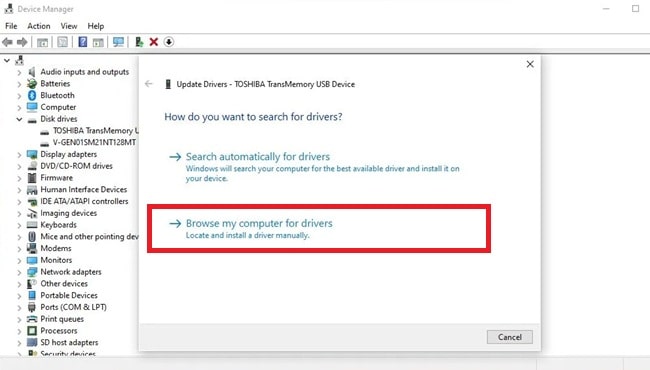
- Arahkan ke lokasi driver yang telah kamu download sebelumnya, lalu klik Next
- Tunggu proses instalasi selesai, lalu tutup dan restart PC/laptop
2. Restart Dulu Komputernya
Sebelum kamu ngerestart, cabut dulu semua perangkat yang terhubung ke port USB, termasuk flashdisk, mouse eksternal, headset, dan lainnya. Dengan tujuan agar sistem bisa re-inisialisasi semua koneksi dengan segar tanpa konflik antar perangkat.
Setelah laptop/PC nyala lagi, colokkan flashdisk dan lihat hasilnya, terkadang cukup gini aja bisa langsung beres sih.
3. Coba Colok ke Port USB yang Berbeda
Masih belum berhasil? Mungkin masalahnya bukan di flashdisk, tapi justru ada pada port USB-nya. Setiap laptop atau PC biasanya punya lebih dari satu port USB, dan port juga bisa rusak karena debu, karat, bahkan juga mungkin faktor usia.
Untuk memastikannya, setidaknya ikuti langkah berikut..
- Coba colokkan flashdisk ke port USB lain yang tersedia
- Sebelumnya, bersihkan dulu port USB-nya (bisa pakai blower mini, kuas halus, atau semprotan udara). Siapa tahu port-nya kotor atau ada kerak halus yang ngeganggu koneksi
- Kalau setelah ganti port masih gak kebaca, colokkan perangkat lain (misal mouse atau keyboard) ke port tersebut
- Kalau perangkat lain pun juga gak kebaca, kemungkinan besar port-nya udah rusak
4. Matikan Fitur USB Selective Suspend
Kalau kamu makai laptop dan nyolok USB pas baterai hampir habis, ada kemungkinan fitur USB Selective Suspend aktif. Fitur ini sebenarnya bagus untuk ngehemat baterai, tapi ya Windows akan mengabaikan USB yang kamu colokkan.
Kalau kasus diatas relate dengan penyebab masalah USB kamu, kamu bisa mematikan fiturnya dengan cara..
- Klik kanan ikon baterai di taskbar, pilih Power Options atau, tekan Windows + X, lalu klik Power Options
- Klik pada paket daya aktif (misalnya “Balanced”), lalu pilih Change plan settings
- Pilih Change advanced power settings
- Di jendela yang muncul, cari USB Settings > klik lagi bagian USB Selective Suspend Setting
- Ubah dua opsi (“On battery” dan “Plugged in”) menjadi Disabled
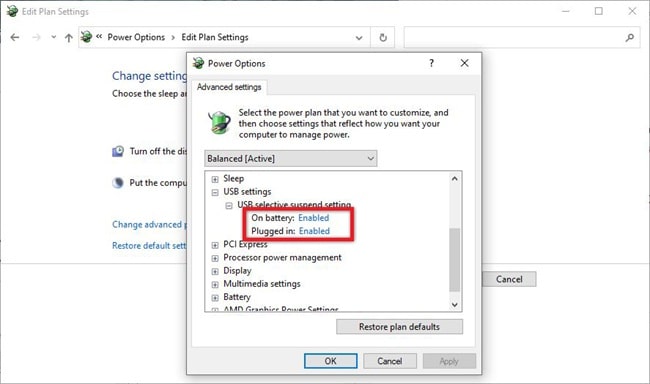
- Klik Apply dan OK, lalu restart PC/laptop. Setelah masuk Windows kamu coba colokkan lagi
5. Format Flashdisk Lewat Disk Management
Kalau flashdisk kamu terdeteksi tapi gak bisa dibuka atau malah minta diformat, bisa jadi sistem file-nya rusak alias corrupt. Dalam kondisi seperti ini, coba kamu format ulang flashdisk lewat Disk Management.
Tapi tentu, semua data di dalamnya akan hilang, jadi pastikan dulu sebelum nge-format kamu siap kehilangan isi flashdisk.
Untuk langkah-langkahnya sbb..
- Tekan Windows + X, lalu pilih Disk Management
- Lihat daftar disk yang tersedia, cari flashdisk yang mau kamu format
- Klik kanan pada disk tersebut, lalu pilih Format
- Atur nama volume dan sistem file (misal FAT32 atau NTFS), lalu klik OK
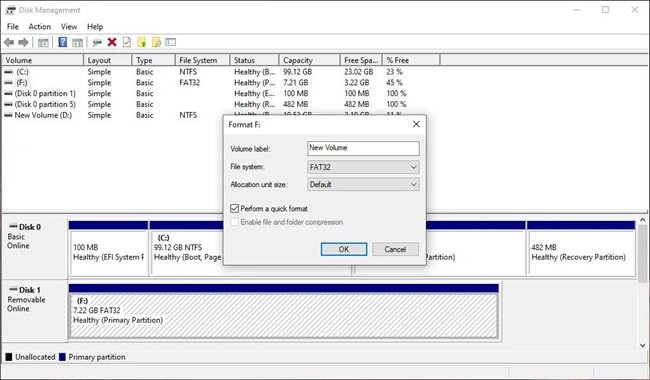
Kalau flashdisk kamu tak muncul di Disk Management, kamu bisa menggunakan bantuan aplikasi pihak ketiga. Dan di tutorial ini, admin menggunakan HDD Low Level Format Tool.
- Download dan install aplikasinya dulu, kamu bisa search di Google/Bing
- Colokkan flashdisk ke port USB
- Buka aplikasinya, lalu pilih nama flashdisk yang ingin kamu format
- Klik Continue untuk lanjut
- Masuk ke tab Low-Level Format, lalu klik Format This Device dan pilih Yes
- Tunggu proses selesai, lalu eject dan restart PC/laptop kamu
Selain software yang admin contohkan, ada juga aplikasi serupa seperti..
- Kingston Format Utility
- HP USB Disk Storage Format Tools
- USB Write Protect
- Repair Neo
Aplikasi-aplikasi ini pun ada fitur recovery dan perbaikan yang cukup ampuh untuk mengatasi flashdisk yang error.
6. Cek Kondisi Fisik Flashdisk
Terakhir, kalau semua cara di atas tak ada satu pun yang berhasil, besar kemungkinan flashdisk kamu memang udah rusak secara fisik. Setidaknya ada dua cara untuk memastikannya..
- Tes flashdisk lain di laptop kamu. Kalau flashdisk lain kebaca, berarti masalah ada di flashdisk pertama
- Tes flashdisk bermasalah di laptop lain. Kalau di laptop lain juga gak kebaca, fix flashdisk-nya yang rusak
Kalau udah begini, ya terima nasib, mau gimana lagi. Kamu harus ikhlas merelakan isi flashdisk, kalau memang masih butuh flashdisk pun ya harus beli lagi.
Penutup
Mungkin sampai disini admin bisa membagikan tutorial cara memperbaiki flashdisk yang gak kebaca Windows. Tentunya merepotkan juga kalau ada masalah kayak gini, terlebih kalo kamu butuh segera untuk ngopy file.
Tapi ya meski begitu, masih ada cara kok yang bisa kamu coba guna mengatasinya. Ya seperti cara-cara yang admin bagikan diatas.
Semoga dengan mengikuti salah satu cara diatas, flashdisk kamu masih bisa tertolong dan bisa digunain lagi.
